Muitos sites ainda insistem em utilizar pop-ups para divulgar publicidade, tornando a navegação desagradável e enchendo a tela do usuário de outras janelas. O Microsoft Edge é um dos navegadores que permite bloquear os pop-ups. É possível ativar o recurso através do Menu de Configurações do browser. Confira, no tutorial abaixo, como fazer esse bloqueia e se livrar dos comerciais.
Como usar a Cortana no Microsoft Edge do Windows 10
Windows 10: Cortana ganha novas respostas e faz piadas em português
Download grátis do app do TechTudo: receba dicas e notícias de tecnologia no Android ou iPhone
 Como bloquear pop ups no Microsoft Edge (Foto: Zíngara Lofrano/TechTudo)
Como bloquear pop ups no Microsoft Edge (Foto: Zíngara Lofrano/TechTudo)Passo 1. Abra o Microsoft Edge e clique no ícone de três pontinho no canto superior direito do navegador. Depois toque em "Configurações";
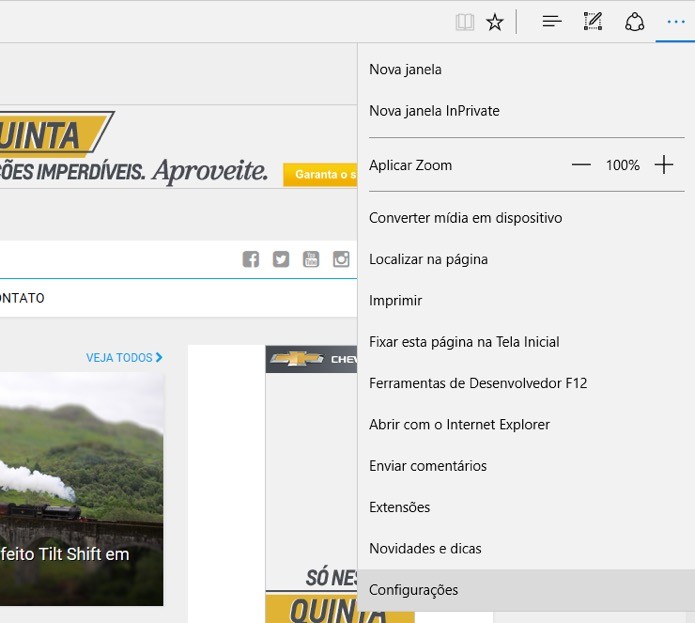 Barra lateral com opções de configuração (Foto: Reprodução/André Sugai)
Barra lateral com opções de configuração (Foto: Reprodução/André Sugai)Passo 2. Clique em "Exibir configurações avançadas";
 Opção de Configurações Avançadas (Foto: Reprodução/André Sugai)
Opção de Configurações Avançadas (Foto: Reprodução/André Sugai)Passo 3. Ative a opção de "Bloquear pop ups".
Agora todos os pop-ups serão bloqueados automaticamente pelo Microsoft Edge impedindo que janelas extras sejam abertas durante sua navegação.
Como resolver problema com touchpad no Microsoft Edge? Descubra no Fórum no TechTudo.
>>> Veja o artigo completo no TechTudo
Mais Artigos...
Paladins: confira os melhores personagens para começar no game grátis Facebook testa botão de contexto para combater notícias falsas Como vender um item no Facebook Markeplace Twitch TV processa streamers por lives de Artifact com pornô e violência GTA 5: jogadores 'visitam' Los Santos usando realidade virtual Como usar Spotify na Apple TV Apple volta ao segundo lugar no mercado global de celulares; veja ranking Ryzen 7 3800X vale a pena? Veja preços e ficha técnica do processador AMD Samsung apresenta chip potente de 128 GB, que pode integrar Galaxy S6 Coldzera anuncia mudanças na SK Gaming: "serei o IGL"

